jenkines创建项目
访问jenkins地址:http://127.0.0.1:8080/jenkins
1.首页点击【新建】
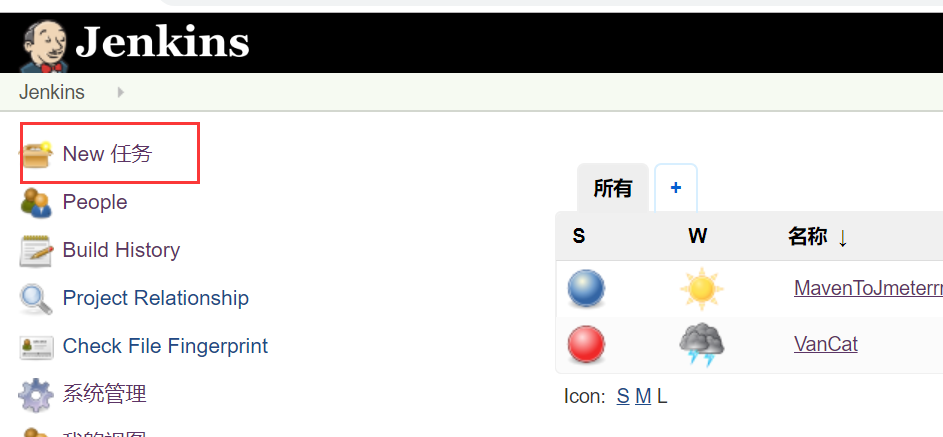
2.填写任务信息
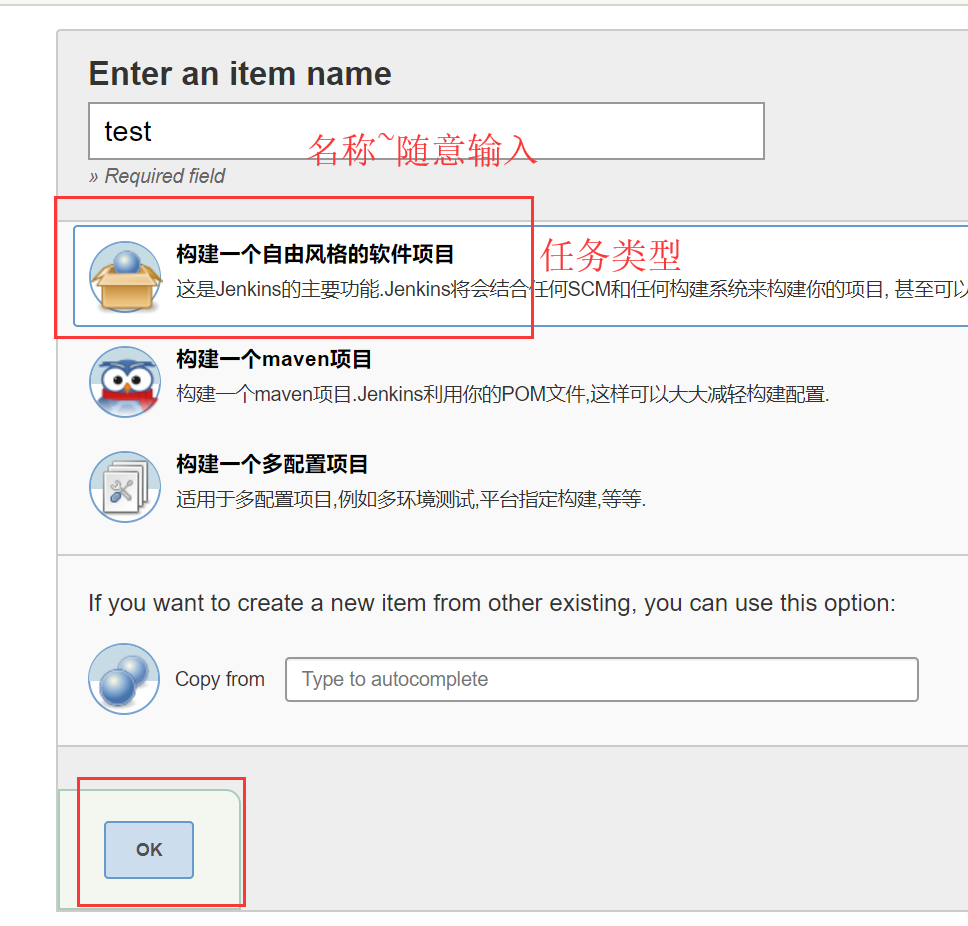
3.进入任务配置
(1)General部分,默认可以不填,有项目名称即可,当然你也可以加上项目描述,可根据需要选择
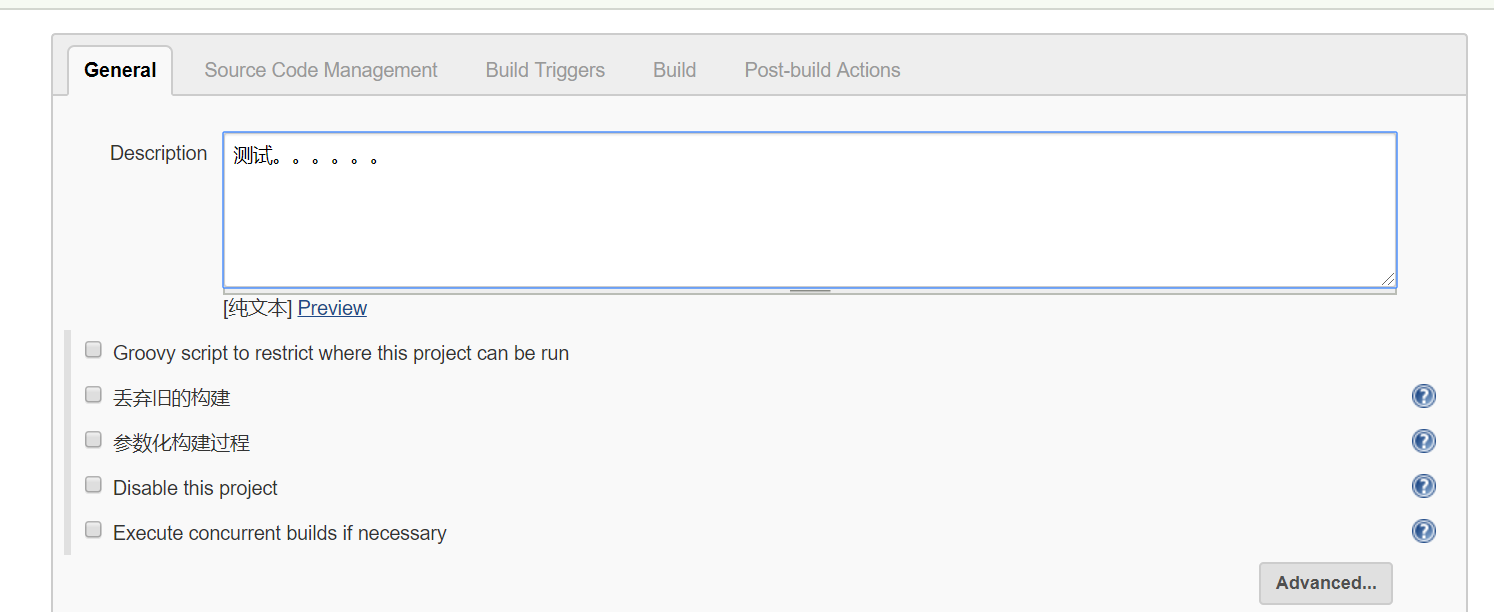
(2)源码部分, SVN/Git配置
因为我使用的是git上的项目,所以这里勾选git,并填写相关的内容,
注意:如果没有git,先去系统管理--->插件管理--->安装一个 Git plugin插件
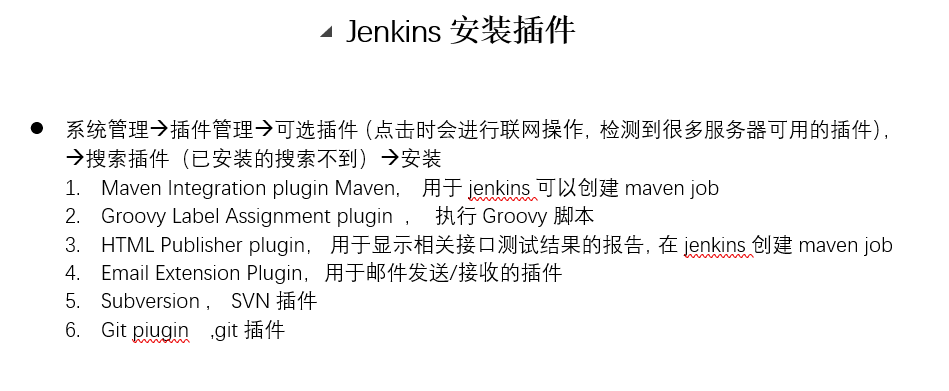
- 下载插件很慢或启动后jenkins提示离线
1.打开jenkins—>系统管理-->插件管理-->高级
2.将升级站点
2.1 将http://updates.jenkins-ci.org/update-center.json换成下面的http://mirror.esuni.jp/jenkins/updates/update-center.json
2.2 重启tomcat
giturl 
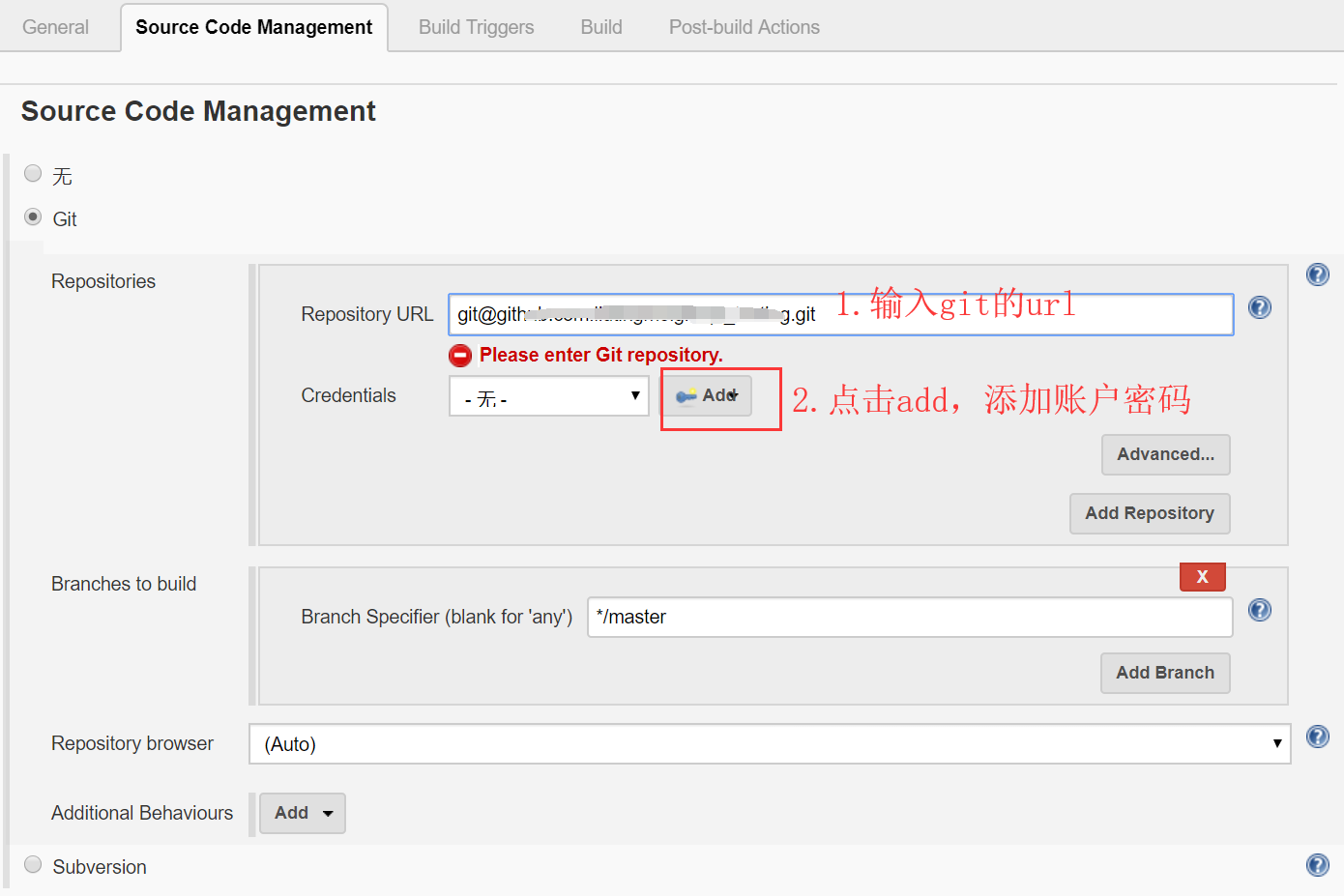
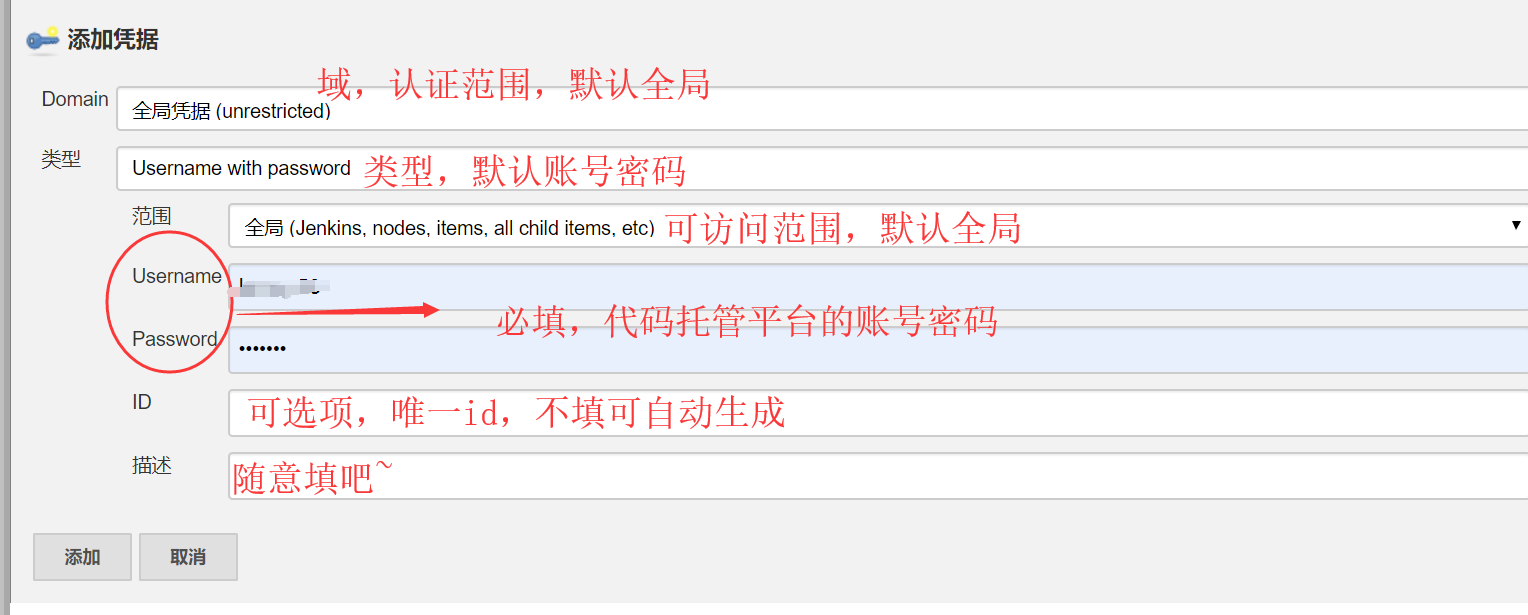
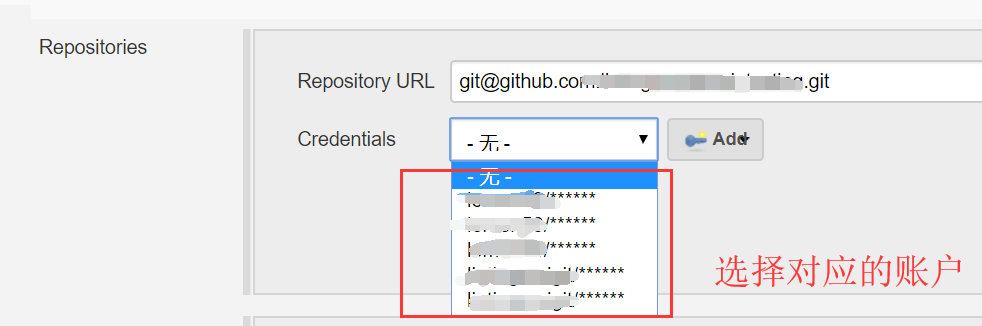
(3)构建触发器,切换Build Triggers面板
构建触发器是jenjins启动一个job构建的条件,当条件满足时,job启动,
可以设置为开发人员commit自动编译(比如5分钟update一次svn,如果有提交则执行构建),或定时构建(比如每天晚上0点定时构建)
外部补充~~
- Build periodically (定时),隔一段时间build一次,不管版本库代码是否发生变化
- 定时构建
- 时间表输入*/2****(2分钟构建一次,不管是否有修改)
- Pill scm (轮询SCM),隔一段时间比较一次源代码,如果发生变更,那么就build,否则不进行build
- 轮询构建
- 时间表输入*/2****(2分钟检查一次是否有修改,有修改就构建)
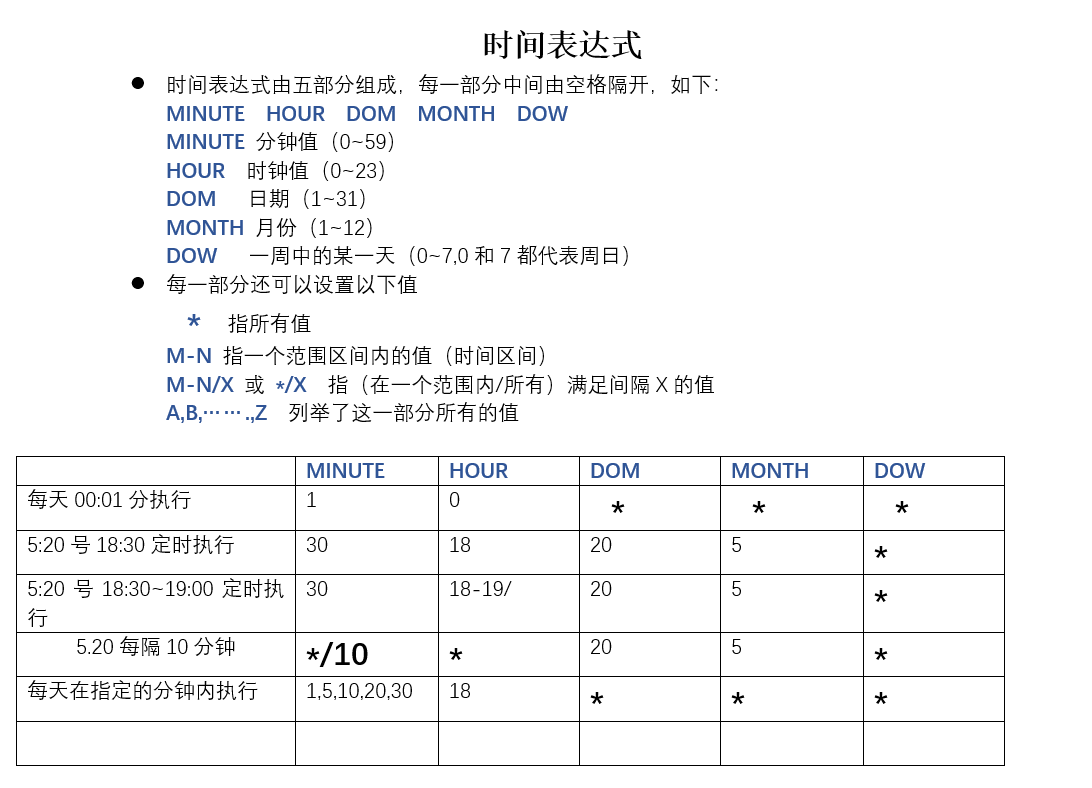
这里设置2分钟一次~
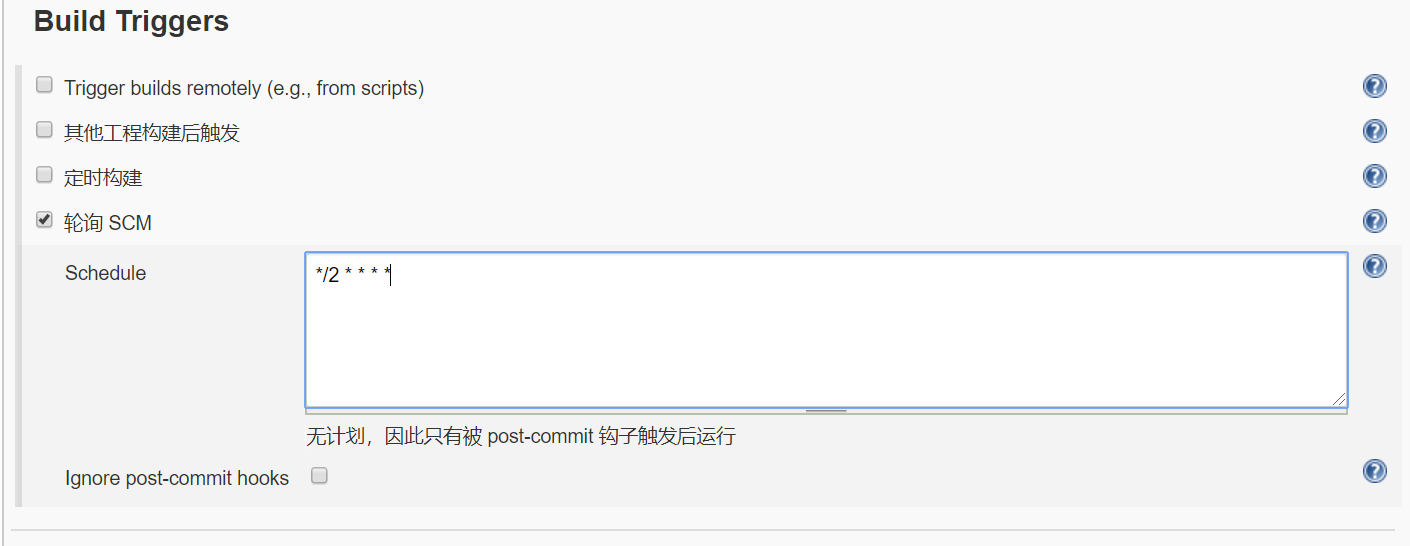
(4)构建设置,可以添加构建的步骤,按照需要选择,我这里选择执行windows处理命令的步骤:
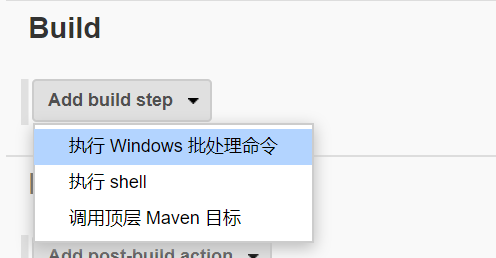
(5)构建后操作设置,这里同样根据需要进行配置 部署war包到指定容器 / 邮件提醒等.......,这里我就暂时没有配置了~
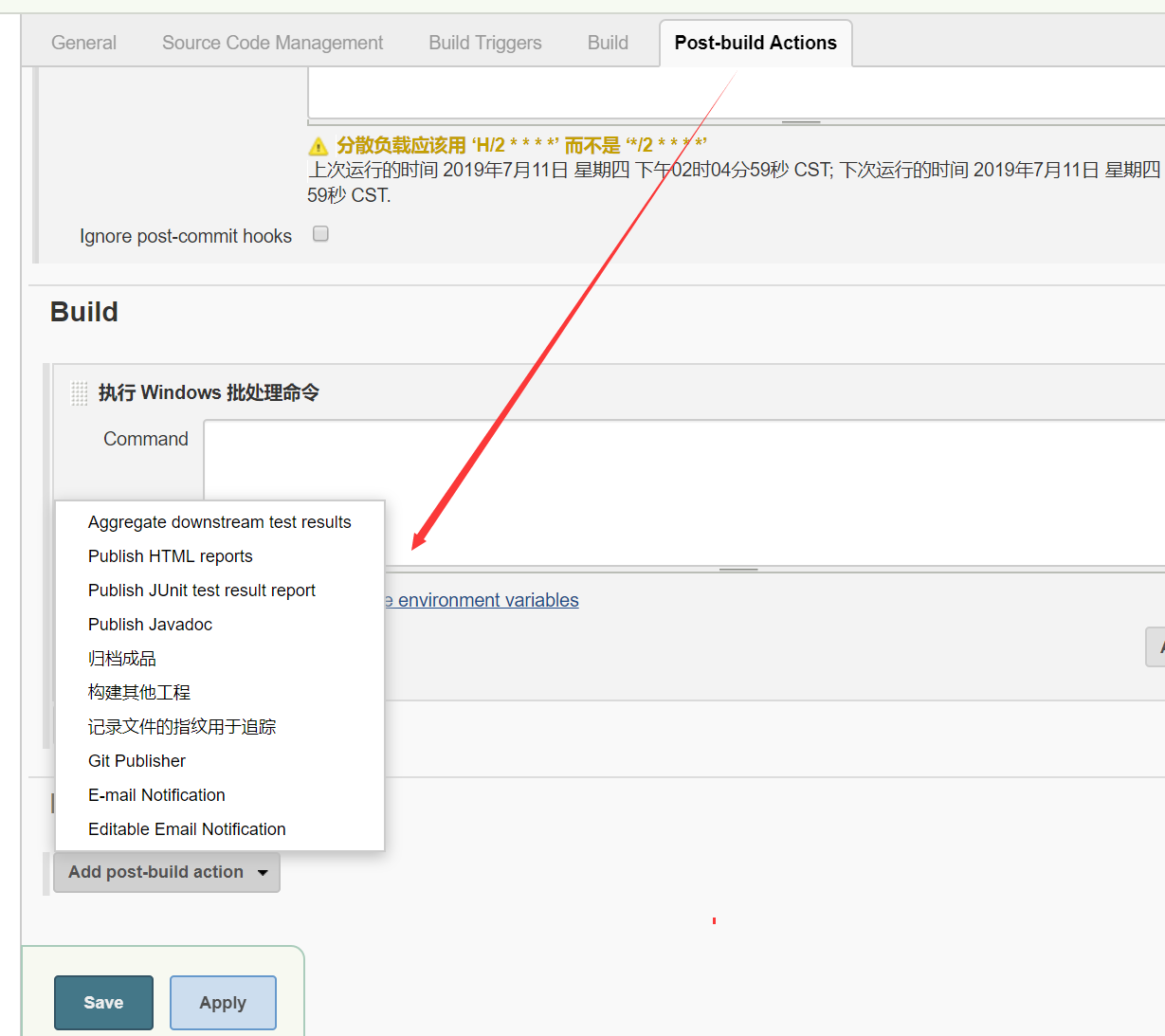
(6)然后应用-->保存
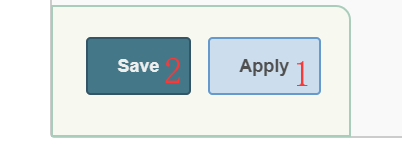
(7)进入主页 找到任务,点击【立即构建】就可以了~
构建成功下面会出现蓝色的小球,失败则是红色的
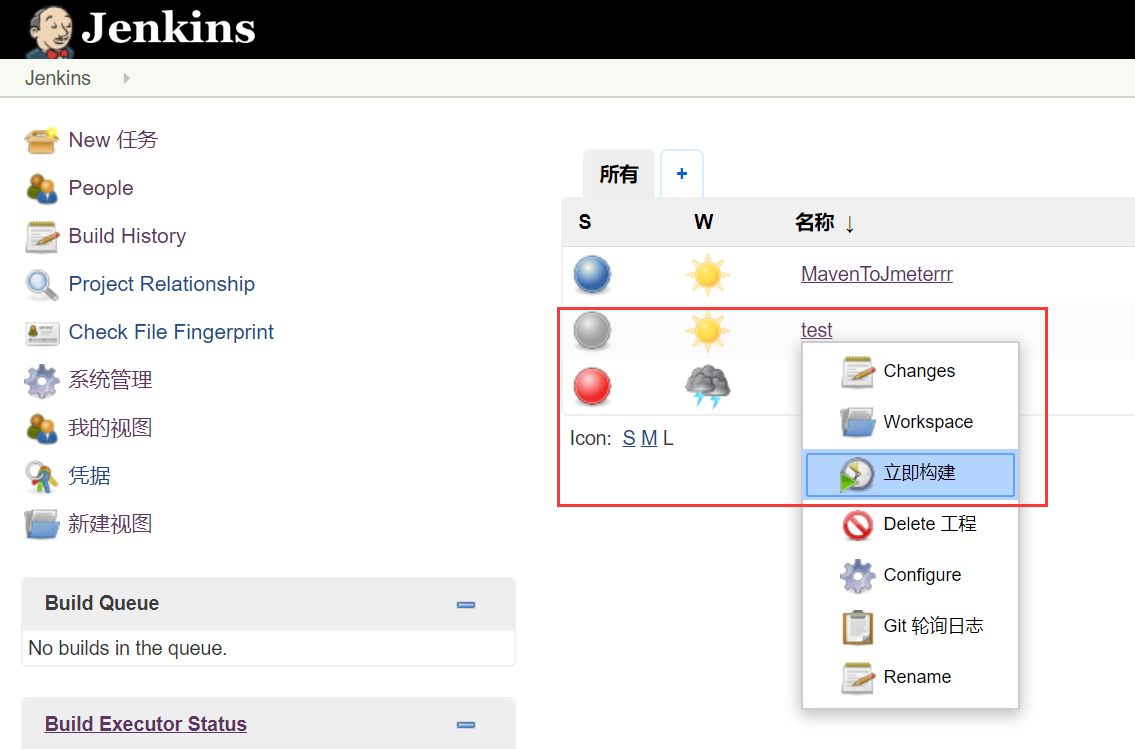
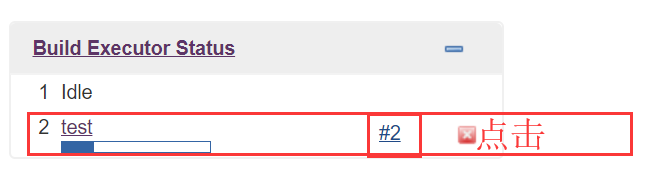
(8)可以查看和操作当前构建成功的任务,比如控制台的输出(整个构建过程的信息输出,如果失败了,可以看到具体的错误信息等)、
变更记录、测试结果Test Result(这里你可以看到测试详情,包括测试数量,成功失败数量,花费时间,如果有测试失败的,
还可以通过选择测试失败的类,显示测试失败的细节等等)等:
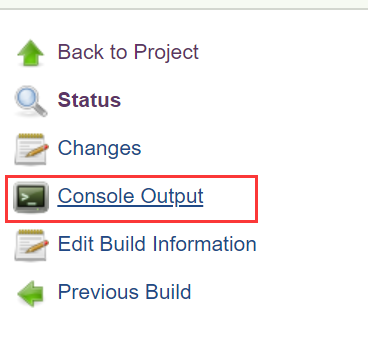
到此一个项目就成功构建了




